Ihr Konto kann derzeit nicht erstellt werden? Sechs Lösungen für Sie jetzt
Für Benutzer, die iOS-Geräte zum ersten Mal verwenden, ist es am wichtigsten, eine neue Apple-ID zu erstellen. Ohne eine gültige Apple-ID können Benutzer die meisten von Apple bereitgestellten Dienste nicht nutzen. Wenn sie jedoch versuchen, eine neue Apple-ID einzurichten, erhalten sie möglicherweise die Meldung „Ihr Konto kann derzeit nicht erstellt werden.“ Wenn Sie auch mit diesem Problem konfrontiert sind, sollten Sie diese Seite lesen. Wir zeigen Ihnen, warum Sie kein Apple-ID-Konto erstellen konnten und wie Sie das Problem sofort beheben können.
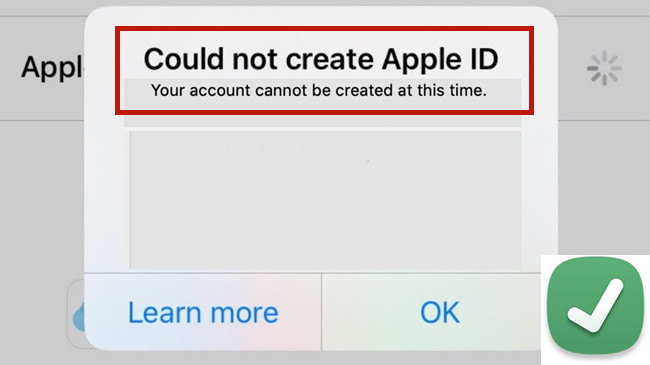
- Teil 1: Warum können Sie derzeit keine Apple-ID erstellen?
- Teil 2: Apple ID kann nicht auf iPhone & iPad erstellt werden
- Methode 1: Versuchen Sie, eine Apple-ID mit einem Browser zu erstellen
- Methode 2: Überprüfen Sie Ihre Netzwerkverbindungen
- Methode 3: Starten Sie Ihr iPhone neu
- Methode 4: Alle Einstellungen zurücksetzen
- Methode 5: Aktualisieren Sie Ihr iPhone
- Methode 6: Beheben Sie das Problem mit TunesKit iOS System Recovery

- Teil 3: Häufig gestellte Fragen zum Thema „Apple-ID kann derzeit nicht erstellt werden“
- Teil 4: Zusammenfassung
Teil 1: Warum kann Ihr Apple-ID-Konto derzeit nicht erstellt werden?
Wenn es um die Gründe geht, warum Sie keine Apple-ID erstellen können, gibt es mehrere mögliche Gründe für dieses Problem. Im Folgenden zeigen wir Ihnen einige davon, und Sie können prüfen, ob Sie in die gleiche Situation geraten.
1. Apple-Serverfehler. Von Zeit zu Zeit kann es vorkommen, dass Apple-Server die Apple-ID-Dienste nicht bereitstellen können. Sie können dies auf der Apple-Systemstatusseite überprüfen.
2. Schlechte Netzwerkverbindung. Wenn Ihr Gerät nicht mit einem aktiven Netzwerk verbunden ist, kann die Erstellung einer Apple-ID möglicherweise fehlschlagen.
3. Problem mit der ID-Adresse. Dieses Problem kann auftreten, wenn Ihr Router eine statische ID-Adresse verwendet.
4. Systemstörungen. Auf Ihrem iPhone können Systemfehler auftreten, die die Einrichtung der Apple-ID stören.
Teil 2: Wie beheben Sie das Problem, dass Sie derzeit keine Apple-ID erstellen können?
Jetzt kennen Sie die typischen Ursachen für den Fehler „Apple-ID kann auf diesem Gerät nicht erstellt werden“. Hier sind 6 Workarounds, um dieses Problem zu beheben.
Methode 1: Versuchen Sie, eine Apple-ID mit einem Browser zu erstellen
Viele Benutzer sind es gewohnt, die Apple-ID über die Einstellungen auf dem iPhone einzurichten. Tatsächlich gibt es mehr als eine Möglichkeit, dies zu tun. Wenn Sie die Meldung erhalten, dass Ihr Konto derzeit auf Ihrem iPhone nicht erstellt werden kann, können Sie es über Ihren Computer einrichten. Dadurch können Sie auch sicherstellen, dass Ihre Datennutzung nicht plötzlich unterbrochen wird. Hier sind die Schritte, die Sie befolgen können, um die Apple-ID mit einem Browser zu erstellen.
Schritt 1: Navigieren Sie zu appleid.apple.com mit einem browser auf ihrem computer.
Schritt 2: Klicken Sie auf Erstellen Sie Ihre Apple-ID option in der rechten Ecke.
Schritt 3: Befolgen Sie die Schritte auf dem Bildschirm, um Ihre E-Mail-Adresse und Telefonnummer einzugeben. Die von Ihnen eingegebene E-Mail-Adresse ist Ihre neue Apple-ID.
Schritt 4: Bestätigen Sie Ihre E-Mail-Adresse und Telefonnummer gemäß den Anweisungen.
Schritt 5: Wenn Sie die Bestätigung Ihrer E-Mail-Adresse abgeschlossen haben, können Sie jetzt Ihre neue Apple-ID verwenden.
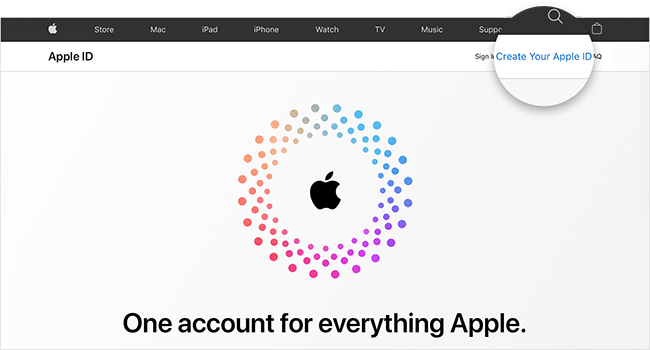
Methode 2: Überprüfen Sie Ihre Netzwerkverbindungen
Wenn Ihr iPhone nicht mit einem aktiven Netzwerk verbunden ist, kann es sein, dass Sie kein Apple-Konto erstellen können. Überprüfen Sie Ihre Netzwerkverbindungen über die WLAN- und Mobilfunkdatensymbole. Anschließend können Sie versuchen, Ihr Netzwerk zu aktualisieren, indem Sie den Flugmodus ein- und wieder ausschalten. Öffnen Sie das Kontrollzentrum auf Ihrem iPhone und tippen Sie dann auf die Schaltfläche Flugmodus. Tippen Sie dann erneut darauf, um ihn zu deaktivieren. Danach können Sie erneut versuchen, eine neue Apple-ID auf Ihrem iPhone zu erstellen.
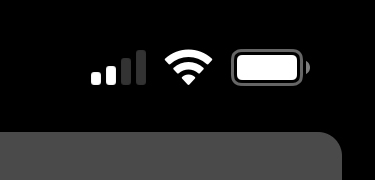
Methode 3: Starten Sie Ihr iPhone neu
Ein Neustart des iPhone kann auch hilfreich sein, wenn Sie kein Apple-ID-Konto erstellen konnten. Wenn bei Ihrem iPhone verschiedene Systemprobleme auftreten, kann ein Neustart des iPhone eine effektive Methode für Sie sein. Sie können Ihr iPhone zunächst ausschalten, indem Sie zu Einstellungen > Allgemein > Herunterfahren gehen. Nachdem Ihr iPhone vollständig ausgeschaltet wurde, halten Sie die Seitentaste gedrückt, um es wieder einzuschalten.

Methode 4: Alle Einstellungen zurücksetzen
Manchmal können einige falsche Einstellungen auf Ihrem iPhone zu diesem Fehler führen. Daher kann das Zurücksetzen aller Einstellungen hilfreich sein, um Ihr iPhone zu reparieren. Gehen Sie dazu zu Einstellungen und wählen Sie Allgemein, gefolgt von iPhone übertragen oder zurücksetzen. Tippen Sie dann auf Zurücksetzen und wählen Sie Alle Einstellungen zurücksetzen.

Methode 5: Aktualisieren Sie Ihr iPhone
Eine weitere Methode, um zu beheben, dass Ihr Konto derzeit nicht erstellt werden kann, ist die Aktualisierung Ihres iPhones. Vor der Aktualisierung sollten Sie Ihr Gerät besser sichern, um Datenverlust zu vermeiden. Sie können zur App Einstellungen gehen und nach unten scrollen, um Softwareaktualisierung auszuwählen. Falls eine Systemversion verfügbar ist, tippen Sie auf Herunterladen und installieren, gefolgt von Jetzt installieren. Wenn die Aktualisierung abgeschlossen ist, können Sie prüfen, ob Sie jetzt eine neue Apple-ID einrichten können.
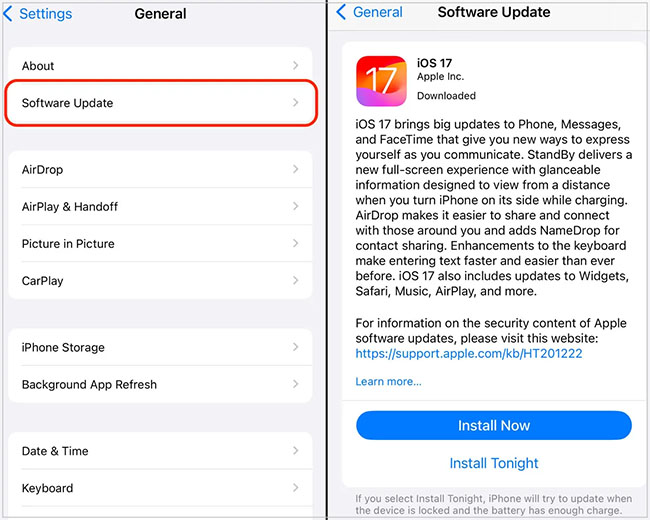
Methode 6: Beheben Sie das Problem mit TunesKit iOS System Recovery
Wenn leider alle vorherigen Lösungen für Sie nicht funktionieren, wird dringend empfohlen, das Problem mit TunesKit iOS System Recovery. Es handelt sich um ein professionelles iOS-Reparaturprogramm eines Drittanbieters, das mehr als 150 Probleme beheben kann. Egal, auf welche Systemfehler Sie stoßen, einschließlich Apple-ID kann derzeit nicht erstellt werden, iPhone bleibt beim Einrichten der Apple-ID hängen, iPhone hängt im Wiederherstellungsmodus fest, mit diesem Programm können Sie das Problem sofort und ohne Datenverlust beheben. Dank der einfachen Bedienungsschritte müssen Sie sich keine Sorgen machen, dass Sie nicht wissen, wie Sie vorgehen sollen. Sie können einfach den Anweisungen auf dem Bildschirm folgen, um die Reparatur abzuschließen.
Darüber hinaus können Sie mit dieser Software Ihr iPhone zurücksetzen, das iOS-System upgraden/downgraden und den Wiederherstellungsmodus beenden/aufrufen. Wenn Sie diese Funktionen ausprobieren möchten, klicken Sie einfach unten auf die Schaltfläche Herunterladen, um sie herunterzuladen.
Eigenschaften von TunesKit iOS System Recovery:
- Beheben Sie in 4 Schritten, dass das iPhone keine Apple-ID erstellen kann
- Verfügbar auf allen iOS-Versionen, einschließlich iOS 17
- Bietet Standardreparatur und Tiefenreparatur
- Zum Downgrade von iOS während der Validierungsphase ist kein Jailbreak erforderlich
- Reparieren Sie Ihre iOS-Geräte ohne Datenverlust
Schritt 1iPhone mit PC verbinden
Laden Sie TunesKit iOS System Recovery herunter und starten Sie es auf Ihrem Windows-PC/Mac. Verbinden Sie dann Ihr iPhone über ein passendes USB-Kabel mit dem Computer. Wählen Sie auf der Hauptoberfläche iOS-Systemreparatur und klicken Sie auf die Schaltfläche Start, um mit dem nächsten Schritt fortzufahren.

Schritt 2Reparaturmodus auswählen
Auf der Benutzeroberfläche stehen Ihnen zwei Modi zur Verfügung, um Ihr iPhone zu reparieren. Im Allgemeinen kann die Standardreparatur Ihren Anforderungen zur Lösung dieses Problems gerecht werden. Wenn dies nicht gut funktioniert, können Sie die Tiefenreparatur versuchen. Beachten Sie jedoch, dass bei der Tiefenreparatur alle Ihre iPhone-Daten gelöscht werden. Vergessen Sie also nicht, sie zu sichern, bevor Sie diesen Modus verwenden.

Schritt 3 Firmware-Paket abrufen
Jetzt ist es Zeit für Sie, das iOS-Firmwarepaket herunterzuladen. Sie müssen die Geräteinformationen auf dem Bildschirm überprüfen, bevor Sie auf die Schaltfläche Herunterladen klicken. Wenn die Informationen vollständig mit Ihrem iPhone übereinstimmen, klicken Sie darauf, um das Firmwarepaket herunterzuladen.

Schritt 4Fix kann keine Apple ID erstellen
Wenn der Downloadvorgang abgeschlossen ist, tippen Sie auf die Schaltfläche Reparieren, um den Reparaturvorgang zu starten. Nach diesem Vorgang ist Ihr iPhone nun repariert. Sie können zur App Einstellungen gehen und erneut versuchen, eine Apple-ID einzurichten.

Teil 3: Häufig gestellte Fragen zum Thema „Apple-ID kann derzeit nicht erstellt werden“
1. Kann ich mit einem Browser eine Apple-ID erstellen?
Ja, Sie können eine Apple-ID über einen Browser erstellen, indem Sie die Seite zur ID-Erstellung von Apple besuchen. Dadurch können manchmal auf Geräten auftretende Probleme umgangen werden.
2. Haben Standort oder Region Einfluss auf die Erstellung der Apple-ID?
Manchmal können Ihr geografischer Standort oder Ihre Regionseinstellungen Ihre Fähigkeit zum Erstellen einer Apple-ID beeinträchtigen. Stellen Sie sicher, dass die Regionseinstellungen Ihres Geräts korrekt sind.
3. Was ist, wenn ich nach dem Ausprobieren dieser Lösungen immer noch keine Apple-ID erstellen kann?
Wenden Sie sich an den Apple Support, um Hilfe zu erhalten. Möglicherweise kann dieser Ihnen bei der Behebung des Problems helfen oder alternative Lösungen anbieten.
Teil 4: Zusammenfassung
Für iOS-Benutzer ist die Meldung, dass Ihr Konto derzeit nicht erstellt werden kann, wirklich ärgerlich und frustrierend. Sie können Ihr neues iPhone nicht verwenden. Daher präsentieren wir Ihnen 6 gängige und effiziente Lösungen, mit denen Sie dieses Problem beheben können. Unter ihnen ist TunesKit iOS System Recovery die beste Wahl für Sie. Mit diesem Programm können Sie die auftretenden Systemprobleme einfach mit wenigen Klicks lösen.
